 ✕
✕
By Justin SabrinaFrissítve: december 17, 2022
Beírhatom az Apple Music CD-jét?
“A letöltött Apple Music-ot CD-re akarom írni, de nem sikerült. A barátom azt mondta, hogy az összes Apple DRM védelmet adott hozzá dalaihoz, hogy megakadályozzák a felhasználót, hogy másolja vagy továbbítsa azt. Lehet-e írni az Apple Music dalokat CD-re? ”
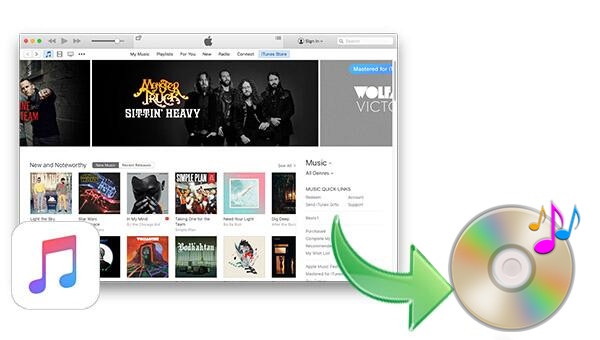
Talán tetszene:
Apple Music Ripper - Dalok másolása az Apple Musicból MP3 formátumban
Hogyan másolhatom az Apple Music Songs-ot az USB meghajtóra?
Az Apple Music egy kiváló streaming zeneszolgáltatás, amely több mint 60 millió dalt biztosít a felhasználók számára, hogy meghallgassák őket. Miután feliratkozott az Apple Music alkalmazásra, offline lejátszáshoz letöltheti az Apple Music alkalmazást az Apple Music alkalmazásból vagy az iTunes alkalmazásból. De meg kell jegyezni, hogy az összes letöltött Apple Music M4P zeneszámot DRM védi, és az általános lejátszók nem támogatják az M4P formátumot, ezért nem írhatja lemezre az Apple Music programot, és nem is tudja lejátszani őket az autó lejátszón / MP3 lejátszón. amely nem támogatja az Apple rendszereket. Ne aggódjon, ez a cikk végigvezeti Önt írja az Apple Music dalokat CD-re erős Apple Music CD-íróval.
UkeySoft Apple Music Converter olyan profi Apple Music CD konverter amely segít eltávolítani a DRM-et az Apple Music alkalmazásból, és konvertálni az Apple Music M4P dalokat MP3, M4A, AAC, FLAC, WAV, AIFF formátumba az eredeti hangminőség megőrzésével. Eközben támogatja az iTunes zene/hangoskönyvek és Audible hangoskönyvek konvertálását MP3, M4A, AAC, FLAC, WAV, AIFF formátumba, az összes ID3 címkével. Az átalakítás után az átalakított Apple Music-ot CD-re írhatja az iTunes vagy a Windows Media Player segítségével.
Mit kell tennie, mielőtt az Apple Music CD-re írná?
1. Üres lemez szükséges.
2. A Mac vagy a Windows számítógépnek rendelkeznie kell lemezmeghajtóval, amely lemezeket írhat.
3. Adja hozzá az átalakítani és a lemezre írni kívánt dalokat az iTunes alkalmazáshoz.
4. Az Apple Music CD konverterre szükség van. Kérjük, először töltse le az UkeySoft Apple Music Converter programot a PC-jére / Mac-re, hogy az átalakított Apple Music zeneszámokat CD-lemezen írhassa az iTunes segítségével.
Az iTunes lehetőséget ad a CD-író számára, de csak MP3 vagy M4A dalokat és más általános formátumokat írhat CD-re. Ezt megteheti, ha szükséges:
1. lépés: Hozzon létre egy új lejátszási listát az iTunesban, és adja hozzá a kívánt dalokat ehhez a lejátszási listához.
2. lépés: Kattintson a jobb gombbal a lejátszási listára, majd kattintson rá, amikor megjelenik a "Lejátszási lista írása lemezre" opció.
3. lépés: Felbukkan a Burn Setting párbeszédpanel, itt válasszon más beállításokat az igényei szerint.
4. lépés: A beállítás után kattintson az "Égés" gombra az MP3 / M4A zenefájlok CD-re írásának megkezdéséhez.
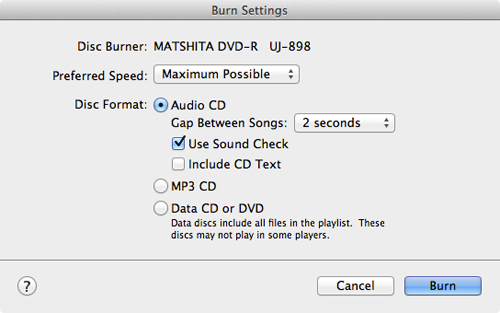
Valójában ez nem vonatkozik az Apple zene CD-re írására a DRM korlátozások miatt. Amikor hozzáad Apple Music zeneszámokat a lejátszási listához, kattintson rá a jobb gombbal, és azt tapasztalhatja, hogy nincs "Lejátszási lista írása lemezre" opció. Természetesen a következő alternatív módszerrel a felhasználók az Apple Music dalokat CD-re írhatják az iTunes segítségével vagy anélkül. Az alábbiakban egy professzionális Apple Music to CD átalakító található, amely segít eltávolítani a DRM-et az Apple Music M4P dalokból. Ebben az esetben korlátozás nélkül szabadon használhatja a dalt.
A következő részben bemutatjuk, hogyan állíthat lépésről lépésre dalokat az Apple Music-ról a CD-re az UkeySoft Apple Music Converter használatával.
1. lépés: Indítsa el a konvertert
Indítsa el az UkeySoft Apple Music Converter alkalmazást, és jelentkezzen be Apple ID-jével a jobb felső sarokban található "Bejelentkezés" gombra kattintva.

jelentkezzen be Apple ID-jével (korábban előfizetett az Apple Music szolgáltatásra az Apple fiókjával).

2 lépés. Válassza ki a kimeneti formátumot
Most beállíthatja a kimeneti formátumot MP3, M4A, AAC, FLAC, WAV, AIFF, itt erősen ajánlott az MP3, beállíthatja a kimeneti útvonalat, kimenő mappát stb.

3. lépés: Válassza ki azokat az Apple zenei zeneszámokat, amelyeket CD-lemezen szeretne írni
Keresse meg a letölteni kívánt Apple Music zeneszámokat/lejátszási listákat, kattintson a „+” gombra, hogy hozzáadja a számokat a konvertáló listához.

4 lépés. Konverzió indítása
Kattintson a "Konvertálás" gombra a CD támogatott formátumra való konvertálásának megkezdéséhez.

Az átalakítás befejezése után kattintson a kék „kimeneti mappa” ikonra a DRM-mentes Apple Music dalok gyors megtalálásához.

5. lépés: A konvertált Apple Music fájlok importálása az iTunesba
Hozzon létre egy új lejátszási listát az iTunes alkalmazásban, kattintson a Fájl> Új> Lejátszási lista elemre, és nevezze el, majd importálja az átalakított Apple Music dalokat a lejátszási listára.

6. lépés: Az Apple zenei lemezeket írhatja CD-re az iTunes segítségével
Helyezzen be egy üres CD-t, nyissa meg a CD-t, majd kattintson a jobb gombbal a „Lejátszási lista írása lemezre” lehetőségre. Az Égési beállítások ablakban megadhatja a kívánt sebességet és lemezformátumot a CD-íráshoz. Az Apple Music fájlok CD-re írásának megkezdéséhez kattintson a "Burn" gombra.

Most az Apple Music CD-lemezt írhatja az UkeySoft Apple Music Converter segítségével, vagy konvertálhatja a konvertált zeneszámokat bármilyen eszközre lejátszáshoz, például MP3 lejátszók, iPod Touch, iPod Shuffle, iPod Nano, iPod Classic, Sony Walkman, SanDisk MP3 lejátszó, Activo CT10, FiiO M11 / M15, Activo CT10, PS4, Zune, PSP stb.
Videó bemutató: A legjobb Apple Music DRM eltávolítás
Nézze meg ezt a gyors oktatóvideót, amelyben megismerheti a DRM eltávolítását az Apple Music alkalmazásból az UkeySoft Apple Music Converter segítségével.
https://youtu.be/dmErBuYKBCA
prompt: meg kell, hogy jelentkezzen be mielőtt kommentálhatna.
Még nincs fiók. Kérjük, kattintson ide Regisztráció.

Konvertálja az Apple Music, az iTunes M4P Dalok és az Audiobook MP3, M4A, AAC, WAV, FLAC fájlokat stb.

Élvezze a biztonságos és szabad digitális életet.
Hasznosság
multimédia
copyright © 2023 UkeySoft Software Inc. Minden jog fenntartva.
Még nincs hozzászólás. Mondj valamit...